jira使用说明
JIRA实例使用指南

JIRA实例使用指南JIRA是一种流行的项目管理和问题跟踪工具,广泛用于软件开发和敏捷项目管理。
它提供了一个可定制的工作流程,可以帮助团队跟踪任务、问题和项目进展。
下面是一个JIRA实例的使用指南,帮助您开始使用该工具。
一、项目和问题创建首先,在JIRA中创建一个项目。
您可以选择使用敏捷、SCRUM或传统项目管理方法。
根据您的需求和团队的偏好,选择适合的方法。
在项目中,您可以创建不同的问题类型,如任务、缺陷、需求等。
确保选择最适合您需要跟踪的工作类型的问题类型。
二、问题跟踪和工作流在JIRA中,每个问题都有一个唯一的标识符,称为问题键。
问题跟踪是通过给问题分配状态、优先级和其他属性来实现的。
定义适合您项目的工作流程,包括不同的状态、转换和条件。
例如,您的问题可以从新建状态转换到待办状态,然后到处理中状态最后到已解决状态。
为每个问题选择正确的状态,并在流程中管理问题的进展。
确保项目成员了解问题是什么状态,以便他们能够知道何时采取行动。
三、问题属性和自定义字段在JIRA中,您可以使用自定义字段来添加额外的信息和属性。
例如,您可以添加一个日期字段以显示问题的截止日期,或者添加一个文本字段以显示问题的详细描述。
定义适合您项目需求的自定义字段,并确保在问题创建和修改时使用这些字段。
这将帮助您更全面地跟踪和管理问题。
四、权限和访问控制在JIRA中,您可以设置不同的权限和访问控制,以确保只有授权的用户能够访问和修改问题。
定义不同的用户组和角色,并为其分配适当的权限。
例如,项目经理可以有完全访问权限,开发人员可以有修改权限,而客户只能查看问题。
确保正确配置权限和访问控制,以确保团队成员只能访问他们需要的信息,并保护敏感数据的安全性。
五、报告和仪表板使用JIRA的报告和仪表板功能,您可以获得项目的实时和可视的概述。
创建适合您项目需求的仪表板,并选择合适的图表和指标来监视和报告项目的进展。
定期检查仪表板和报告,并与团队分享,以确保项目按计划进行,并及时采取行动解决问题。
Jira工具操作手册
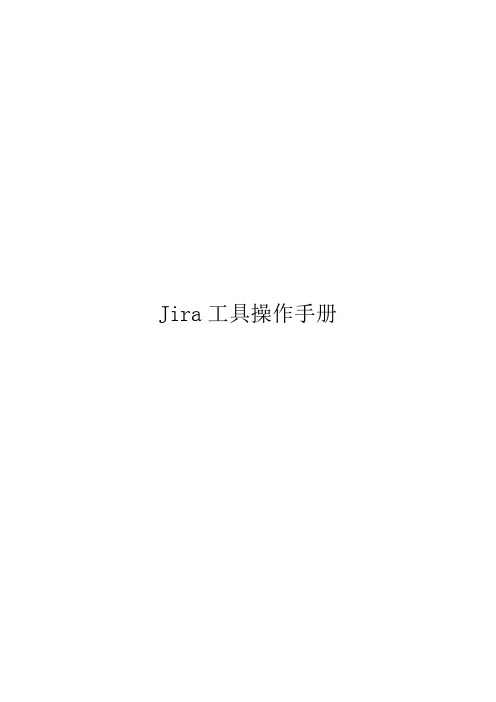
Jira工具操作手册关于本文档类型说明:创建(C)、修改(U)、删除(D)、增加(A);目录1.登录 (1)1.1.登录网址 (1)1.2.登录操作 (1)2.总体流程 (2)2.1.需求管理流程 (2)2.2.缺陷管理流程 (3)3.需求管理操作流程 (3)3.1.新建需求 (3)3.2.需求分析 (5)3.3.需求评审 (6)3.4.创建子任务 (7)3.5.需求评审完成 (9)3.6.排期 (9)3.7.开发 (11)3.8.待升级测试环境 (12)3.9.待测试 (13)3.10.集成测试 (14)3.11.待升级UAT环境 (15)3.12.UAT冒烟测试 (16)3.13.待UAT测试 (16)3.14.UAT测试 (17)3.15.待业务验收 (18)3.16.待升级冻结环境 (19)3.17.待冻结测试 (20)3.18.待升级生产环境 (21)3.19.已上线 (22)3.20.打回 (23)3.21.暂停 (24)3.22.取消 (25)4.缺陷管理操作流程 (27)4.1.新建B UG (27)4.2.开始进行 (28)4.3.解决 (29)4.4.关闭 (30)5.其他操作 (32)5.1.编辑 (32)5.2.分配 (33)5.3.问题分类查看 (34)1.登录1.1.登录网址登录网址:http://localhost:8000/用户名:姓名全拼默认密码:1234561.2.登录操作输入登录网址,进入登录界面,如下图所示。
图1-1输入用户名、密码,点击登录,进入jira管理工具首页,如下图所示。
目前安心创建为大家创建了两个公共面板,左侧为正在进行中的任务,右侧公共面板正在配置。
图1-22. 总体流程目前jira 管理工具中可供大家使用的为需求管理和缺陷管理两个流程。
本需求管理流程以结果为导向。
2.1. 需求管理流程 创建问题(新建需求)需求分析需求评审需求评审完成创建子任务排期开发待升级测试环境待测试集成测试待升级UAT 环境待UAT 测试UAT 冒烟测试UAT 测试待业务验收待升级冻结环境待冻结测试待升级生产环境已上线2.2.缺陷管理流程创建问题(新建bug)开始进行解决关闭3.需求管理操作流程3.1.新建需求操作人员:产品经理在jira管理工具首页点击“创建问题”新建需求,或点击下拉列表“问题”,点击“创建问题”,如图3-1所示;进入创建问题界面,如图3-2所示图3-1图3-2备注:带*字段为必填字段优先级:1级为最高级,四级为最低级界面信息填写完成后,勾选“Create another”,点击“创建”按钮,继续创建新需求;取消勾选“Create another”,点击“创建”按钮,需求创建完成;如图3-3所示,显示需求创建成功;点击“取消”,取消该需求的创建。
JIRA产品使用指南(含使用说明)

JIRA产品使用指南目录第一章JIRA简介 (2)1.1 什么是JIRA (2)1.2 JIRA的主要功能 (2)1.3JIRA的主要特点 (3)1.4相关版本 (4)第二章JIRA的基本概念 (4)2.1 JIRA 中涉及的角色 (4)2.2 问题 (6)2.3项目 (9)第三章 JIRA的使用 (13)3.1登录和注册 (14)3.2创建新项目 (15)3.4添加新用户 (25)3.5添加组 (26)3.6创建问题 (26)第四章 JIRA系统的权限 (30)4.1全局权限 (30)4.2 项目权限 (31)第五章 JIRA常用术语 (33)第一章JIRA简介1.1 什么是JIRAJIRA 是目前比较流行的基于Java架构的管理系统,由于Atlassian公司对很多开源项目实行免费提供缺陷跟踪服务,因此在开源领域,其认知度比其他的产品要高得多,而且易用性也好一些。
同时,开源则是其另一特色,在用户购买其软件的同时,也就将源代码也购置进来,方便做二次开发。
JIRA功能全面,界面友好,安装简单,配置灵活,权限管理以及可扩展性方面都十分出色。
1.2 JIRA的主要功能➢问题追踪和管理:用它管理项目,跟踪任务、bug、需求,通过jira的邮件通知功能进行协作通知,在实际工作中使工作效率提高很多➢问题跟进情况的分析报告:可以随时了解问题和项目的进展情况➢项目类别管理功能:可以将相关的项目分组管理➢组件/模块负责人功能:可以将项目的不同组件/模块指派相应的负责人,来处理所负责的组件的Issues➢项目email地址功能:每个项目可以有不同的email(该项目的通知邮件从该地址发出)➢无限制的工作流:可以创建多个工作流为不同的项目使用1.3JIRA的主要特点1.3.1JIRA的优点用它管理项目,跟踪任务、bug,通过JIRA的邮件通知功能进行协作通知,在实际工作中使工作效率提高很多,效果非常不错!安全性、可扩展性方面发挥到了极致!JIRA不仅仅是一个缺陷跟踪系统,通过Jira,可以整合客户、开发人员、测试人员,各人各司其职,信息很快得到交流和反馈,让大家感到软件开发在顺利快速的进行,朝意想的目标迈进。
JIRA用户简明操作手册

二、 JIRA 用户操作手册
JIRA 访问地址:http://192.168.2.6:8088/secure/Dashboard.jspa
1. 注册
帐号注册已关闭,需要开通帐号请联系配置管理员 张燕芳(Email:yfzhang@)
2. 登录
填写用户名及密码(初始密码:123456)
3. 添加模块及版本
分配任务给经办人,经办人同时会收到被分配任务的 email。
ቤተ መጻሕፍቲ ባይዱ
4.3 任务处理
在分配给我的任务里面,点击要处理的内容,进行任务处理。 1、点击“开始进行” ,开始处理任务,按钮“开始进行”变更为“停止进行” ,当任务 需要暂停时,点击“停止进行”即可暂停,按钮又变回“开始进行” ,如下图:
2、点击“编辑”按钮,重新更新任务信息。 3、点击“分配”按钮,可把任务再次分配给其他人,如下图:
SCM 为项目负责人开通添加模块、版本及操作任务的权限。 项目负责人收到项目创建完成的通知,为项目创建模板、版本、添加并分配任务等。
3.1 添加模块
项目负责人为项目添加项目模块。
点击进入“美和汉语”项目,点击左边导航栏“模块”按钮,添加模块,如下图:
3.2 添加版本
项目负责人根据版本发布需求为项目添加版本。 点击进入“美和汉语”项目,点击左边导航栏 “版本”按钮,添加版本,如下图:
2、点击左边导航“概要”报告选择报告类型
3、选择其中一个报告类型,例如:时间跟踪报告
生成的 excel 表如下:
6. 创建过滤器
登录 JIRA 进入主界面,在“保存的过滤器”模块点击“创建新的” ,进入问题导航栏, 如下图:
设置搜索选项, 点击 “搜索” 后, 点击 “概要” 按钮, 将搜索后过滤内容保存为过滤器, 如下图:
Jira使用手册

1、查看事务查看事务有两种方式:系统面板,过滤器管理。
还可以自定义查看字段、自定义查询语言等。
系统面板点击左上角的的面板选项即可进入系统面板功能查看分配给自己的事物。
过滤器管理使用过滤器功能可以设置自己特定的过滤器查询特定条件的事物。
点击菜单search for issues,出现查询界面点击tab “New ”,在右侧“query”中录入查询条件,输入过程中会有提示信息输入查询条件后点击“search”按钮,左侧出现提示保存信息,如上图,点击“save”输入保存的过滤器名字,点击保存即可。
自定义查看字段进入事物查看页面,可以自定义查看字段点击“configure columns”进入自定义字段界面选择对应的列名,点击add,即可添加想要展示的查询列内容,点击即可隐藏不想展示的列。
2、创建事务事务类型、字段及其含义、克隆/移动事务事务类型点击如图菜单即可进入事务创建界面Project 类型目前有:需求管理,项目状态汇总,以及自定义项目。
需求管理类型主要是从需求管理角度管理所有需求,管理其整个生命周期。
其Issue Tye 有产品需求,需求,设计需求。
项目状态汇总主要是从整体项目的角度,了解每个项目的生命周期以及当前状态。
其Issue Type 有project Item。
自定义项目主要从项目的角度去管理项目的工作量分配,计划,里程碑等。
其Issue Tye 有Task,Improvement,New Feature.字段及其含义Summary:项目描述优先级:P0,P1,P2,P3 Description:项目内容简单列表Original Estimate:工作量克隆/移动事务Clone功能:对于相似项目我们我们通过使用clone功能然后修改即可建立新的项目,项目其他属性可以类似创建项目修复保存即可。
Move功能:选择Move功能可以项目移动到其他类型的项目当中,如下图选择对应的New Project以及New Issue Type,点击Next,按照页面提示执行即可。
JIRA实例使用指南
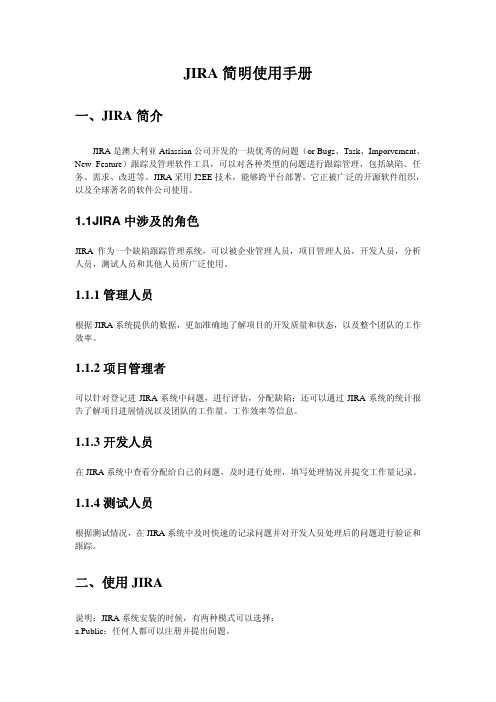
JIRA简明使用手册一、JIRA简介JIRA是澳大利亚Atlassian公司开发的一块优秀的问题(or Bugs、Task、Imporvement、New Feature)跟踪及管理软件工具,可以对各种类型的问题进行跟踪管理,包括缺陷、任务、需求、改进等。
JIRA采用J2EE技术,能够跨平台部署。
它正被广泛的开源软件组织,以及全球著名的软件公司使用。
1.1JIRA中涉及的角色JIRA作为一个缺陷跟踪管理系统,可以被企业管理人员,项目管理人员,开发人员,分析人员,测试人员和其他人员所广泛使用。
1.1.1管理人员根据JIRA系统提供的数据,更加准确地了解项目的开发质量和状态,以及整个团队的工作效率。
1.1.2项目管理者可以针对登记进JIRA系统中问题,进行评估,分配缺陷;还可以通过JIRA系统的统计报告了解项目进展情况以及团队的工作量、工作效率等信息。
1.1.3开发人员在JIRA系统中查看分配给自己的问题,及时进行处理,填写处理情况并提交工作量记录。
1.1.4测试人员根据测试情况,在JIRA系统中及时快速的记录问题并对开发人员处理后的问题进行验证和跟踪。
二、使用JIRA说明:JIRA系统安装的时候,有两种模式可以选择:a.Public:任何人都可以注册并提出问题。
b.Private:只有管理员可以创建用户。
现针对Public安装模式的各种操作进行说明。
2.1登录和注册在浏览器中输入JIRA的访问地址,例如:http://192.168.0.3/jira,就可以看到JIRA的登录界面了。
输入系统管理员的用户名和密码就可以登录JIRA系统。
当然也可以点击“注册”链接在JIRA 系统中注册另外的用户帐号。
JIRA系统的注册帐号界面如下图:注册成功登陆后可以看到系统中已存在的项目列表,如下图:说明:自行注册的用户,默认身份:jira-user,注册成功后请与系统管理员联系,以获得相应的权限。
2.2创建问题用户可以针对自己负责、关心的项目创建问题。
Jira常用操作详解
a
7
用户组权限的详细分配
a
8
注销用户和用户相关信息修改
a
9
管理员给普通用户修改密码
a
10
管理员给普通用户修改密码
a
11
用户自己修改登录密码
a
12
2、创建项目及项目进度跟踪
a
13
创建项目
a
14
创建项目
a
15
创建项目
a
16
对项目进行规划
a
17
项目编辑的相关参数说明
a
18
给项目添加新版本
a
32
2维过滤器统计
a
33
2维过滤器统计
a
34
2维过滤器统计
a
35
结束语:
希望大家能够相互交流学习, 谢谢大家观看!
a
36
a
19
给项目添加新模块
a
20
项目进度跟踪
a
21
3、问题单创建与管理
a
22
问题单创建
a
23
问题单的管理
a
24
问题单的管理
a
25
4、个人面板编辑
a
26
个人面板
a
27
个人面板
a
28
个人面板编辑过程
a
29
过滤器(用于条件筛选)
a
30
过滤器(用于条件筛选)
a
31
过滤器(用于条件筛选)
Jira工具的常用操作演示
• 1、创建注销用户和分配用户权限 • 2、创建项目及项目进度跟踪 • 3、问题单的创建与管理 • 4、个人面板的编辑
JIRA简要使用手册
J I R A简要使用手册(总23页)--本页仅作为文档封面,使用时请直接删除即可----内页可以根据需求调整合适字体及大小--JIRA使用手册第一章何为JIRAJIRA的简介JIRA是Atlassian公司出品的项目与事务跟踪工具,被广泛应用于缺陷跟踪、客户服务、需求收集、流程审批、任务跟踪、项目跟踪和敏捷管理等工作领域。
JIRA中配置灵活、功能全面、部署简单、扩展丰富,其超过150项特性得到了全球115个国家超过19,000家客户的认可。
JIRA的特性工作流开箱即用,提供用于缺陷管理的默认工作流工作流可以自定义,工作流数量不限每个工作流可以配置多个自定义动作和自定义状态每一个问题类型都可以单独设置或共用工作流可视化工作流设计器,使工作流配置更加直观自定义工作流动作的触发条件工作流动作执行后,自动执行指定的操作项目每个项目都有自己的概览页面包括:项目详细信息、最新更新情况以及一些报告的快捷方式在项目界面中查看按照状态、是否解决等条件设置的分类统计报告查看项目最新的活动情况查看项目的热门问题可以设置项目类别,将项目分组管理可以为每个项目设置单独的邮件通知发件地址自定义安全级别,指定用户对问题的访问指定组件/模块负责人问题管理自定义问题类型,适应组织管理的需要自定义字段,可选择字段类型超过20种,在此基础上还支持插件进一步扩展自定义问题安全级别,可以限制指定用户访问指定的问题如果多个问题需要同时修改同一字段值或执行同一工作流动作,你可以使用批量操作功能一次性完成登记问题预计完成时间、实际工作时间,就可以了解该问题预计还剩多长时间才能解决。
甚至可以出具时间跟踪报告,了解用户的工作效率支持远程创建问题,通过多种方式在JIRA中创建问题,如电子邮件、移动设备客户端如果一个问题需要多人协作,可以将问题分解为多个子任务,分配给相关的用户将相关或有依附关系的问题建立链接,以便于用户快速了解为JIRA的问题添加附件,可以帮助技术人员快速解决问题,当上传图像文件时,JIRA自动显示图像缩略图。
Jira操作流程和主要功能介绍
Jira操作流程和主要功能介绍引言Jira是一款功能强大的项目管理和问题跟踪工具。
它能够帮助团队更好地协作、跟踪任务和问题,并实现高效的项目管理。
本文将介绍Jira的基本操作流程以及其主要功能,帮助用户更好地了解和使用Jira。
操作流程1. 登录:打开Jira网站,输入用户名和密码进行登录。
2. 首页:登录后,进入Jira的首页,可以看到用户的待办事项、已分配的任务等信息。
3. 创建项目:在首页或者项目菜单上选择新建项目,填写项目名称、描述等信息,创建一个新的项目。
4. 创建问题:在项目页面或者问题菜单上选择新建问题,填写问题的摘要、描述等信息,并选择问题的优先级、类型等属性,创建一个新的问题。
5. 问题管理:在项目页面上,可以浏览和管理项目中的所有问题。
可以对问题进行编辑、指派给团队成员、设置问题的状态等操作。
6. 工作流程:Jira使用工作流来跟踪问题的处理进度。
团队成员将根据工作流中定义的步骤对问题进行处理,例如待办、进行中、已解决等状态。
7. 查看报表:Jira提供了丰富的报表功能,可以查看项目的进展、团队的工作负载等情况。
通过报表,可以及时了解项目的情况,并做出相应的调整。
主要功能1. 项目管理:Jira提供了完整的项目管理功能,包括项目创建、编辑、删除等操作。
用户可以根据项目的需求,自定义设置项目的属性和工作流程。
2. 问题跟踪:Jira的核心功能之一是问题跟踪。
用户可以创建问题、指派给团队成员、设置优先级和状态等。
团队成员可以根据问题的状态进行处理,并进行相应的评论和附件添加。
3. 工作流:Jira的工作流程非常灵活,用户可以根据团队的需求自定义工作流。
工作流定义了问题的处理流程和状态转换,使团队成员可以清晰地了解问题的处理进展。
4. 协作与通知:Jira提供了丰富的协作和通知功能,包括评论、@提及、附件添加等。
团队成员可以通过这些功能进行更好的协作和沟通,并及时获取到最新的问题动态。
Jira管理员使用手册
Jira管理员使用手册Jira管理员使用手册1.简介Jira管理员使用手册旨在帮助Jira管理员了解和掌握Jira系统的管理功能。
本手册将详细介绍Jira管理员在系统管理、用户管理、权限管理、项目管理以及插件管理等方面的操作步骤和注意事项。
2.系统管理2.1 安装和部署- 步骤1:准备Jira安装包- 步骤2:安装Jira- 步骤3:配置数据库连接- 步骤4:启动Jira服务- 步骤5:完成初始设置2.2 系统设置- 修改系统名称和Logo- 配置全局设置- 配置邮件通知- 配置用户认证- 配置备份和恢复3.用户管理3.1 添加和删除用户- 添加用户步骤- 删除用户步骤3.2 用户权限- 分配用户角色- 配置用户组- 自定义用户权限方案3.3 用户管理最佳实践- 定期清理无效用户- 设置用户密码策略- 定期备份用户数据4.权限管理4.1 项目权限- 设置项目管理员- 配置项目角色- 配置项目访问权限4.2 全局权限- 分配全局角色- 配置全局访问权限4.3 权限管理最佳实践- 定期审核权限配置- 避免过度授权5.项目管理5.1 创建和配置项目- 创建项目步骤- 配置项目属性- 配置项目工作流- 配置项目通知5.2 问题管理- 创建问题- 查看和编辑问题- 关闭和解决问题5.3 项目管理最佳实践- 定义项目工作流- 设置问题字段6.插件管理6.1 安装插件- 从Atlassian Marketplace安装插件- 从本地文件安装插件6.2 配置插件- 插件管理页面概览- 配置插件参数6.3 卸载插件- 卸载插件步骤7.附件本文档涉及的附件包括示例截图、配置文件样例等。
您可以通过以下相关附件:[]8.法律名词及注释- Jira:一款由Atlassian公司开发的项目管理工具。
- Jira管理员:拥有Jira系统管理权限的用户。
- Atlassian Marketplace:Atlassian官方提供的插件市场,用户可以从中和安装各类Jira插件。
- 1、下载文档前请自行甄别文档内容的完整性,平台不提供额外的编辑、内容补充、找答案等附加服务。
- 2、"仅部分预览"的文档,不可在线预览部分如存在完整性等问题,可反馈申请退款(可完整预览的文档不适用该条件!)。
- 3、如文档侵犯您的权益,请联系客服反馈,我们会尽快为您处理(人工客服工作时间:9:00-18:30)。
JIRA 白皮书一、简介JIRA是一个优秀的问题(or Bugs、Task、Improvement、New Feature )跟踪及管理软件。
采用J2EE 技术。
它正被广泛的开源软件组织,以及全球著名的软件公司使用。
目前,已有来自55个国家5800多家用户在使用JIRA。
JIRA产品非常完善且功能强大,多语言支持、界面十分友好,和其他系统如CVS、Subversion(SVN)Perforce、邮件服务整合得相当好,文档齐全,安装配置简单,可用性以及可扩展性方面都十分出色,拥有完整的用户权限管理。
如果购买商业版许可,还可以得到JIRA的源码(在许可协议下可以定制自己的JIRA系统)。
二、JIRA后台管理的主要功能介绍项目的管理:添加项目,查看、编辑、删除项目;项目类别管理:将项目分类别组织管理;用户与组的管理;项目角色管理:可以根据需要添加项目角色,将人员/组和项目角色关联;全局设置1)附件管理:控制是否允许上传附件文件,设置附件存储目录;2)CVS模块管理:与CVS的集成配置;3)数字面板设置;4)国际化设置:字符集、索引语言、安装语言及默认界面语言配置;5)全局权限设置;6)Issue链接设置;7)邮件服务器设置:与mail服务器的集成配置;8)界面设置:设置界面logo、颜色以及日期格式;9)子任务设置;10)时间跟踪设置;11)工作流设置;方案设置1)Issue安全方案:用来控制对Issue的查看权限;2)通知方案:当事件发生时产生通知邮件;3)权限方案:配置用于项目的权限组合;4)工作流方案:定义用于特定Issue类型和项目的工作流;Issue字段1)添加自定制字段;2)字段及字段方案设置;3)导航栏设置:设置Issue导航栏中显示的字段;4)屏幕及屏幕方案设置:配置与Issue操作对应的屏幕;5)Issue屏幕类型方案设置:为不同的Issue类型配置相应的屏幕方案,可以和一个或多个项目关联;Issue设置1)Issue类型设置:管理Issue类型;2)优先级和解决设置;3)Issue状态设置;导入和导出1)备份数据:以XML格式备份JIRA系统数据;2)恢复数据:从XML备份数据中恢复JIRA系统;3)外部系统导入:支持从Bugzilla、Mantis、FogBugz、CSV系统中导入数据;选项设置1)发送email:向JIRA系统用户发送电子邮件;2)公告栏设置:维护公告信息显示内容;JIRA系统1)索引:配置系统索引目录位置以及重建索引;2)LDAP集成:配置JIRA基于LDAP的用户授权;3)监听器管理:用于添加监听器,以响应特定事件;4)许可详细信息;5)Logging & Profiling:用于改变log信息记录级别,调试JIRA问题;6)插件管理:管理系统的插件;7)邮件队列管理:管理JIRA内部事件队列;8)服务管理:配置JIRA系统的自动备份目录和备份时间间隔;9)系统信息:显示当前JIRA系统的信息;10)支持请求:通过当前JIRA系统发送支持请求邮件;三、JIRA的版本介绍JIRA产品一共有三种版本,分别为:标准版,专业版,企业版。
这三种版本都不限制项目数,用户数和Issue 的数量;并且一年内免费版本更新。
JIRA的三种版本之间的主要区别:JIRA企业版是为企业级用户设计的,它与标准版,专业版相比,具有以下一些独有的、重要的功能:1)项目类别管理功能:可以将相关的项目分组管理。
2)组件/模块负责人功能:可以将项目的不同组件/模块指派相应的负责人,来处理所负责的组件的Issues。
3)项目email地址功能:每个项目可以有不同的email(该项目的通知邮件从该地址发出)。
4)LDAP配置器:用于将JIRA连接到公司的LDAP目录上。
5)Issue安全级别:在一个项目里可以精确地控制对Issu e的访问。
6)无限制的工作流:可以创建多个工作流为不同的项目使用;JIRA专业版是为部门级设计的。
它不具备JIRA企业版独有的功能,但是它与JIRA标准版相比多出了如下几个方面的功能:1)子任务功能:可以在某个Issue下创建子任务(企业版也有此功能);2)共享过滤器功能:一个团队成员可以访问共享的过滤器(企业版也有此功能);3)Multiple dashboards功能:可以定制自己的JIRA显示面板(企业版也有此功能);4)工作流编辑功能:可以对workflow进行编辑,所有项目使用同一个workflow(企业版也有此功能);5)无限制的CVS repositories(企业版也有此功能)。
JIRA标准版是为工作组级别设计的。
它不具备上述的JIRA专业版和企业版的特别功能,具有JIRA 的标准功能:1)Brilliant web interface2)Superb issue organisation3)Issue Navigator4)The Dashboard5)Available workflows(Fixed)6)Saved Filters7)Subscribable Filters8)Custom Fields9)Global & user column ordering10)Permission schemes11)Project permissions12)Email13)RSS14)Microsoft Excel15)Remote APIs16)Install JIRA plugins17)CVS repositories per project(1)下面是Atlassian公司对JIRA三种版本之间的功能比较URL:https:///software/jira/comparison.jsp四、选择JIRA的10大理由1. 在其他类似系统中找不到的特性JIRA具有你在其他类似的问题跟踪系统中找不到的特性。
容易创建和保存的高可配置的能够过滤系统中所有问题的过滤器;同其他用户共享过滤器或订阅过滤器的过滤结果并定时通过邮件发送;动态问题连接功能允许您在项目间交叉连接问题,例如重复的问题和子问题;仪表板页面让用户可以立刻看到所有与他有关的信息;定制字段、Excel整合、项目概况、更改日志等等;最好的体验这些独特的特性方法是?立刻下载试用:/software/jira/JIRADownloadCenter.jspa2. JIRA工作良好我们相信生命是短暂的,不能让难以使用的、复杂并昂贵的企业软件来折磨自己;我们确信JIRA是目前最好,最简单的问题跟踪系统,所以成为我们的客户吧!我们简单的、任务驱动的用户界面对于商务和技术人员来说,易于使用,学习容易。
3. 公平的、提前支付的许可策略您不会发现任何关于“询问价格联系我们”的表单。
我们相信我们的公平的、提前支付的许可策略。
JIRA的提前支付的许可策略让您提前知道您的费用。
在许可页面上可以了解到更多关于服务器许可、源代码访问、12个月免费升级、特色的支持等这些都使JIRA 引人注目。
4. 由世界上的公司检验JIRA服务于成百上千的位于55个国家的组织。
他们分布于财富1000、公众企业、理论与技术部门。
公司无论大小都已从JIRA的容易使用,简单但功能强大的问题跟种方法中受益。
Who uses JIRA? /software/jira/customers.jsp5. 当需要的时候才提供您需要的信息不同的用户以不同的方式使用JIRA:管理人员需要更新项目状态。
测试人员需要快速提交问题的功能并尽量减少重复问题。
项目经理需要评估问题的严重级别并分配他们。
开发人员需要分析、更新、解决问题。
6. 容易定制和扩展JIRA可以通过多种方式被扩展--主要是:监听器用于通过对在JIRA中产生的事件做出回应来驱动外部系统。
服务用于当需要从外部系统周期性的提交数据到JIRA系统中的情况 -- 例如通过发送邮件创建问题。
完整的JAVA应用程序接口允许您通过编写代码直接与JIRA连接,从而无限制的扩展JIRA。
7. 特色服务我们的支持是有特色的,询问我们的客户即可知道。
我们相信有特色的支持是有特色的产品的一部分,我们所有的支持人员都有广泛的JIRA知识。
8. 与现有系统整合除了监听器和服务程序能够提供与现有系统的双向的信息交换功能外,JIRA还有其他的整合特性:JIRA是根据HTML规范开发,并在主要的浏览器上测试通过。
问题列表能够以浏览器、微软Excel、RSS/XML、全文等格式察看。
在JIRA中,每个页面都提供打印功能,可以很方便的打印。
JIRA同时支持文本和HTML格式的邮件。
9. JIRA可以运行在任何地方无需花费太多的时间设置您的问题跟踪系统 -- JIRA可以在30秒内设置并运行与您的系统上。
JIRA能够运行在已有软、硬件平台上。
他能够运行于所有的安装了JDK的操作系统上,并能够跟几乎所有的兼容JDBC的数据库一起使用。
10. 不断的改进在不到两年的时间里,JIRA已经被开发成为简单易用并功能强大的问题跟踪系统。
我们的许可策略包括12个月的免费升级,这样可以使您买到的产品不仅就是现在这样的,而是可以获取一年内的改进。
五、JIRA支持的应用服务器类型1)OrionServer2)Resin3)Tomcat4)JBoss5)Jetty6)Oracle OC4J7)Weblogic六、JIRA支持的数据库类型1)Oracle2)DB23)MySQL4)Firebird5)SQL Server6)SapDB7)PostgreSQL8)Sybase七、JIRA的评估下载与安装下载地址:/software/jira/JIRADownloadCenter.jspa简单注册后就可以下载JIRA了,然后在线生成一个评估license(安装JIRA时要用到)。
JIRA有两种发布方式,其中standalone版本适于准备评估JIRA的用户。
因为JIRA standalone版本中集成了Tomcat和HSQL数据库,您不需要另外安装应用服务器软件和数据库了。
只需要将下载的JIRA standalone软件包解压缩到硬盘上的某个目录下,然后运行/bin/startup.bat文件就可以启动JIRA的安装向导了。
八、JIRA在线演示系统和论坛在线直接体验JIRA系统的功能,请访问如下URL::8080/jira/关于JIRA的中文论坛URL:/bbs/九、JIRA的扩展性JIRA具有很好的扩展性。
Atlassian为开发者提供了丰富的“资源”,其中有开发文档和教程、插件开发工具箱、开发者邮件列表、插件库、JIRA API等等。
欢迎访问Atlassian Developer Network:/display/DEVNET/Welcome+to+the+Atlassian+Developer+Network。
